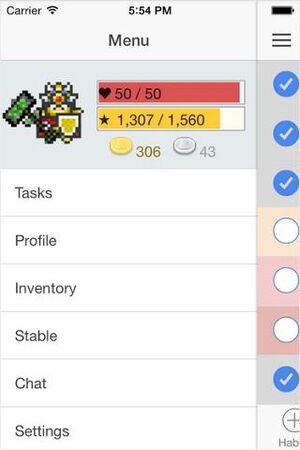Cette page décrit les obsolètes applications mobiles officielles "HabitRPG". Elles ne fonctionnent plus depuis juillet 2016. Elles ont été remplacées par les nouvelles applications:
Utilisation
L'utilisation de ces applications n'est plus recommandée même si elles sont encore disponibles pour les joueurs et joueuses qui les ont installées par le passé. Connectez vous en utilisant les même détails que ceux que vous utilisez sur le site web d'Habitica. Veuillez ne pas signaler de bugs ou demander des fonctionalités parce que ces applications ne seront pas modifiées à nouveau.
Depuis le 30 juillet 2016, ces applications ne fonctionnent plus du tout parce qu'elles utilisaient l'API v2 obsolète, qui a été désactivée à cette date.
Tâches[]
Sur la page des tâches, vous pouvez créer, cocher et modifier vos Habitudes, Quotidiennes, tâches À Faire et Récompenses en cliquant leurs icônes respectives au bas de l'écran. La partie "Habitudes" de cette écran s'ouvre automatiquement lorsque l'application s'ouvre.
Créer, modifier et réorganiser des tâches[]
Pour créer une nouvelle Habitude, Quotidiennes, tâche À Faire ou Récompense depuis l'application mobile, cliquez l'icône '+' dans le coin supérieur droit de l'écran. Cela affichera une boîte de texte en haut de l'écran. Tapez le nom de votre Habitude, Quotidienne, tâche À Faire ou Récompense dans cette boîte puis pressez le bouton "Ajouter la tâche" situé à côté de la boîte. Cela ajoutera l'Habitude, Quotidienne, tâche À Faire ou Récompense à votre liste de tâches.
Lorsque vous sélectionnez une Habitude, Quotidienne, tâche À Faire ou Récompense, cela vous amènera à une page sur laquelle vous pouvez consulter et cocher la liste de vérification de cet objet (s'il en a une), ou modifier cet objet.
L'icône de modification apparaitra sous la forme d'un crayon dans le coin supérieur droit de l'écran. Cliquer dessus vous amènera à l'écran de modification, qui contient les mêmes options de modification que les site mobile. Vous pouvez ajouter, supprimer, ou modifier la liste de modification de cet objet, changer la difficulté de la tâche, ajouter ou modifier les notes, changer la date d'échéance des tâches À Faire et changer les jours de la semaine durant lesquels vous voulez accomplir vos Quotidiennes.
Pour réorganiser vos tâches, cliquez sur l'icône avec les quatre flèches en haut de la page, à côté de l'icône de modification. Cela affichera une petite barre blanche à droite de l'écran, à côté de chaque tâche, vous permettant de les réorganiser comme vous le voulez.
Habitudes[]
Vos Habitudes se situent dans la section Habitudes du menu des tâches. Vous pouvez cliquer le + ou le - comme vous le feriez sur le site web.
Quotidiennes[]
Sous Quotidiennes, vous pouvez cocher vos quotidiennes comme d'habitude. Vous pouvez accéder à vos listes de vérification en tapotant un tâche ou en pressant la tâche puis en choisissant "consulter/modifier". Vous verrez ensuite la section des détails et pourrez cocher les objets de votre liste de vérification comme d'habitude.
Tâches À Faire[]
Sous tâches À Faire, vous pouvez voir, par défaut, vos tâches À Faire non accomplies. Pour voir vos tâches À Faire accomplies, cliquez sur l'œil barré.
Actuellement, les dates d'échéance apparaissent au format AA/MM/JJ, suivi par la différence entre votre fuseau horaire et UTC.
Récompenses[]
Sous récompense, cous pouvez voir et acheter l'Équipement que vous ne possédez pas encore et les récompenses personnalisées. Vous pouvez également acheter une potion de santé.
Vous ne pouvez actuellement pas utiliser de Compétences.
Cet écran affiche également vos niveaux actuels de Gemmes, Or et argent.
Notes[]
- Les Emojis s'affichent comme normalement, toutefois, le Markdown pour changer de tailler de police rendra le texte plus petit et le code apparaît en police avec serif.
- Les étiquettes ne fonctionnent pas sur mobile actuellement.
- Vous pouvez voir vos tâches de défi mais ne pouvez pas rejoindre de nouveaux défis.
Profil[]
Vous pouvez consulter ici toutes les informations de votre personnage. À noter que le symbole de Buff n'apparaît pas dans l'application.
Avatar[]
Vous pouvez voir votre avatar, modifier votre corpulence (mince, trapu) acheter/changer de tenue, peaux et cheveux. Votre avatar peut ne pas montrer les récentes pièces d'équipement (voir la section "Equipement" ci-dessous).
Arrière-plans[]
Ici vous pouvez aussi voir votre avatar, et acheter ou changer d'arrière-plan.
Statistiques[]
Sous cet onglet, vous pouvez voir vos Points de Santé, or, niveau et expérience. Vous pouvez également voir vos attributs de Force, Intelligence, Constitution, Perception, le nombre de familiers que vous avez trouvé et vos succès.
Inventaire[]
Inventaire[]
Ici vous pouvez voir et utiliser tous vos œufs, potions, parchemins de quête, et nourriture/selles.
Marché[]
Sous cet onglet, vous pouvez acheter de la nourriture, des œufs, potions et objets spéciaux comme la Potion de Fortification et l'Orbe de Renaissance. Tous les objets coûtent des gemmes.
Equipement[]
Ici vous pouvez séléctionner votre équipement de combat et votre costume.
Lorsque du nouvel équipement est publié sur le site web d'Habitica, il n'apparaîtra pas sur l'application pendant plusieurs semaines parce que Google et Apple ont un lent système d'approbation. Toutefois, si vous portez le nouvel équipement sur le site web comme équipement de combat, vos statistiques en bénéficieront quand même sur l'application, même si vous ne pouvez pas le voir.
Ecurie[]
Familiers[]
Ici vous pouvez voir vos familiers. Si vous cliquez sur l'un d'entre eux, vous pourrez l'ajouter à votre avatar ou le nourrir si vous n'avez pas encore la monture correspondante.
Montures[]
Ici vous pouvez voir vos montures et en sélectionner une pour l'ajouter à votre avatar.
Social[]
Taverne[]
Sous cet onglet, vous pouvez lire et écrire des messages de discussion de la Taverne. Vous ne pouvez pas voir les rangs de contribution des autres personnes ou leurs profils.
Equipe[]
Ici vous pouvez voir le nom et la description de votre équipe ainsi que l'ID de groupe. Vous pouvez également voir la quête de votre équipe, incluant sa description, son progrès, ses participants et récompenses. Vous ne pouvez pas accepter ou refuser d'invitation à des quêtes sur l'application mobile. Cliquez sur la flèche de discussion pour lire et écrire des messages de discussion de l'équipe.
Guildes[]
Ici vous pouvez voir et discuter dans les guildes dont vous êtes membre ainsi que rejoindre des guildes publiques (bug parfois). Vous ne pouvez pas rejoindre de défis dans l'application ou voir la page des défis.
Acheter des gemmes[]
Sous cet onglet, vous pouvez acheter 20 gemmes pour $5. A noter que vous ne pouvez pas acheter d'abonnement depuis l'application.
Paramètres[]
Dans ce menu, vous pouvez copier votre ID d'utilisateur (pour GitHub et le Data Display Tool) et votre jeton d'API (qui est comme un mot de passe et ne doit en aucun cas être partagé avec d'autres personnes). l'URL du site web est également affichée. Vous pouvez vous enregistrer à l'auberge, ce qui vous protège des Quotidiennes incomplètes (à utiliser lorsque vous partez en vacances ou êtes malades) mais ne vous protège pas des dégâts de votre équipe.
A propos[]
Ceci vous donne des informations à propos de cette application et de la page web, comment vous pouvez aider, comment signaler un bug, et quelle est la version de l'application.
Permissions[]
L'application Android nécessite la permission "Identity - find accounts on the device" afin de permettre l'envoi des notifications push (par exemple pour vous avertir lorsque votre quête d'équipe a commencé).
Notifications Push[]
L'application Android vous envoie des notifications lorsque:
- quelqu'un vous a offert un abonnement
- quelqu'un vous a offert des gemmes
- vous avez gagné un défi
- vous avez été invité•e dans un équipe
- vous avez été invité•e dans une guilde
- vous avez été invité•e dans une quête
- une quête que vous avez accepté a commencé
Si vous ne voulez pas recevoir ces notifications, utilisez la méthode stock Android pour prévenir l'application HabitRPG d'envoyer des notifications. Il n'y a actuellement pas de méthode dans l'application pour désactiver toutes ou un partie des notifications.
Avertissement[]
Dans le cas d'une panne du site web d'Habitica, utiliser l'application mobile peut résulter en une erreur. Cela peut se manifester comme un dialogue d'application rempli de code HTML. Si cela se produit, toutes les tâches marquées comme complétées par un•e joueur•euse peuvent ne pas s'enregistrer comme complétées sur le site web. Il est recommandé aux joueurs et joueuses de vérifier leur progrès sur le site web lui-même pour éviter des erreurs de suivi personnel.
Captures d'écran[]
Voir aussi[]
 |
Cet article est une traduction de Habitica Wikia
Il n'est pas garanti que le contenu soit identique à son équivalent anglais. |